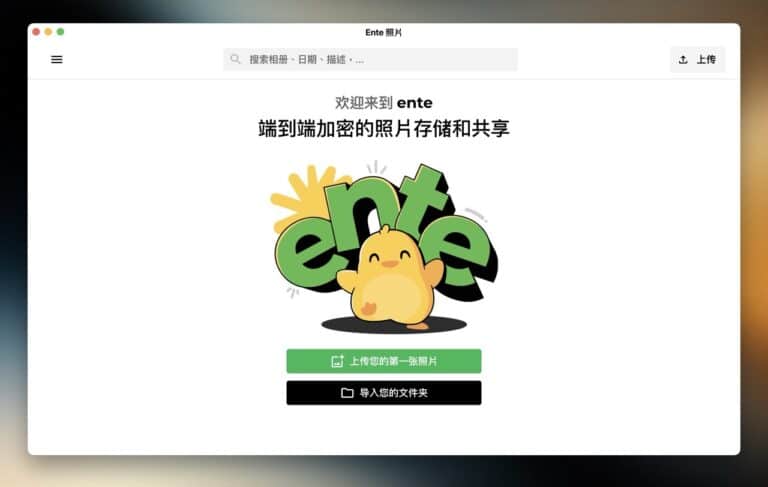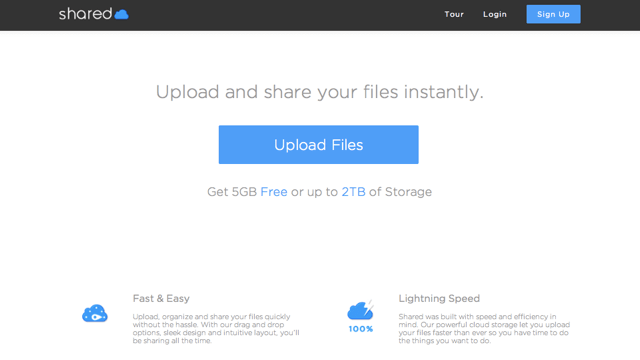
免費空間甚至是網路硬碟等服務已經成為日常生活中相當重要的工具,選擇也不少,幾個較為人知的雲端空間例如 Dropbox、Google Drive、SkyDrive 或 MEGA 你可能都不陌生,有些人使用網路硬碟來儲存資料,有些則是以分享、下載檔案為主,無論你要怎麼用,最重要的問題就是這個空間能不能信賴?會不會用沒幾天就從網路消失不見?
本文要介紹的 Shared 是 Shared Media 新推出的免空服務,註冊後就能獲得 5 GB 空間,可上傳單檔 1 GB 以下檔案,最大的特色是無須額外下載或安裝軟體,直接從網頁即可進行所有的操作,包括上傳檔案、管理或分享等等,免費帳戶在分享檔案時無直接鏈結(Direct Downloads)功能,會顯示廣告,必須進入下載頁面才能取得檔案,不過無須輸入驗證碼、也不用等待倒數計時。
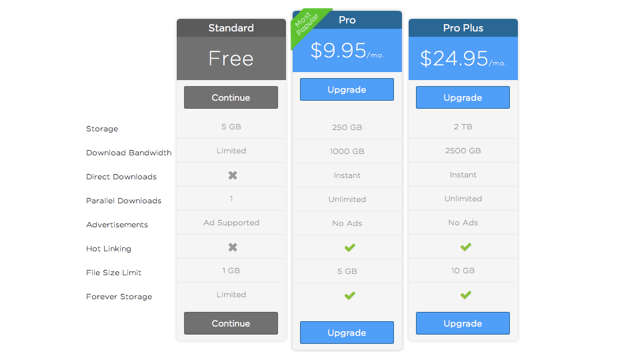
若你覺得 Shared 免費方案容量不足,或者希望能夠上傳更大的檔案,Shared 也允許你付費升級,價格還算合理,可以升級為 250 GB、2 TB 空間,單檔限制將提升為 5 GB、10 GB,價格分別是每月 $9.95 和 $24.95 美元,有興趣的話不妨參考 Shared 方案規格。
整體來說,Shared 速度快、操作簡便,蠻適合需要空間來分享檔案的朋友使用,因為它的下載方式也很單純,是個值得一用的免空。
網站名稱:Shared
網站鏈結:https://shared.com/
免費註冊:https://shared.com/sign-up (推薦鏈結)
如何註冊 Shared 帳戶?
開始使用 Shared (推薦鏈結)前可以註冊一個免費帳戶,開啟註冊頁面,依序填入帳戶、Email、密碼兩次然後送出,接著至信箱收取 Shared 寄來的驗證郵件,點擊信中鏈結完成啟用。
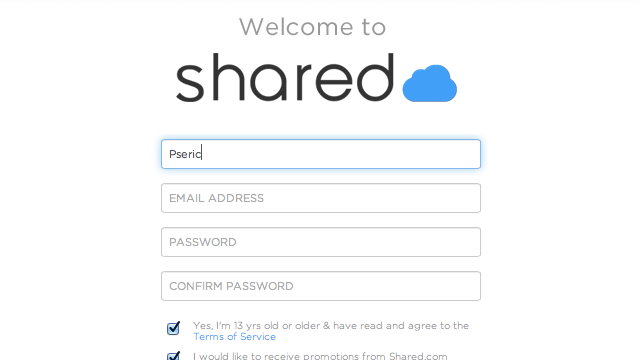
登入 Shared 後即可開始使用,控制台相當簡單,從右上角點擊 Upload 即可回到上傳頁面,將檔案拖曳到 drag & drop your files here 框框裡就能上傳,可以同時上傳超過一個以上的檔案,但單檔不能超過 1 GB ,此外,點擊中間的 Upload 也可以一般瀏覽檔案的方式選取檔案後上傳。
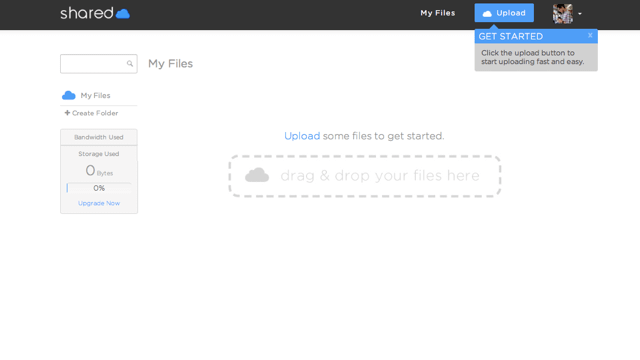
Shared 的上傳速度不慢,而且操作方式還算簡單,上傳時會顯示目前的上傳進度、速度、剩餘時間等等,使用者可以隨時取消,或是上傳更多檔案。
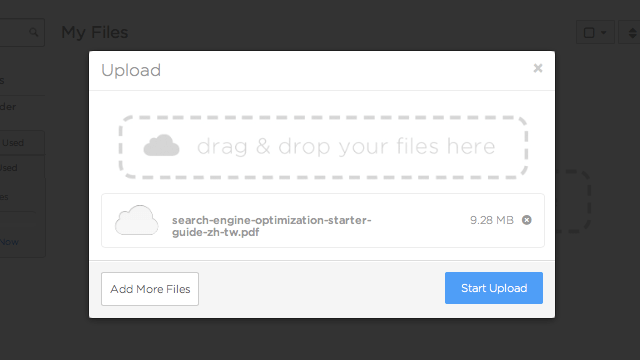
上傳後檔案會顯示在 My Files 裡,你可以從左側點擊新增資料夾(+ Create Folder)來為檔案進行分類管理,底下也會顯示目前的容量使用情形。
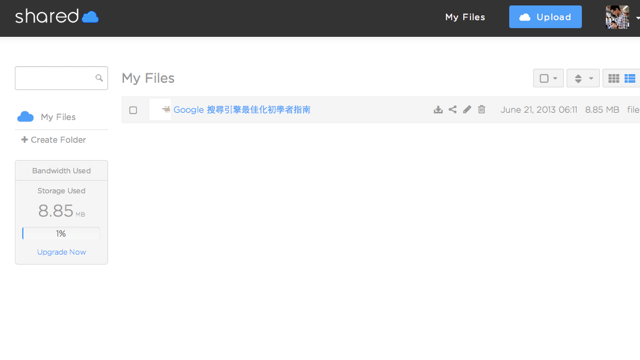
點擊檔案後可從右邊的小圖示取得下載鏈結。
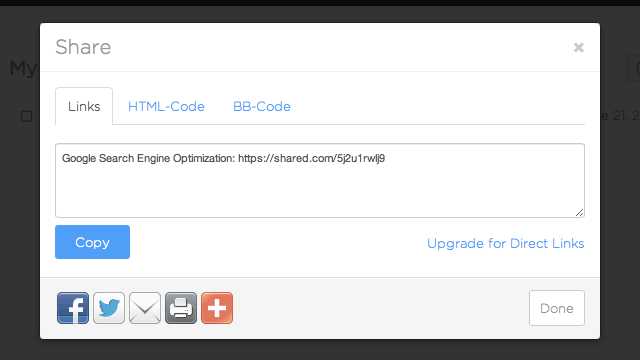
Shared 提供免費帳戶 5 GB 容量,單檔限制為 1 GB,在流量上只寫有限制(Limited),但沒有說明可以用多少,不支援 Direct Downloads 和 Hot Linking 直接鏈結,但不影響使用,只是在操作時可能會看到廣告。
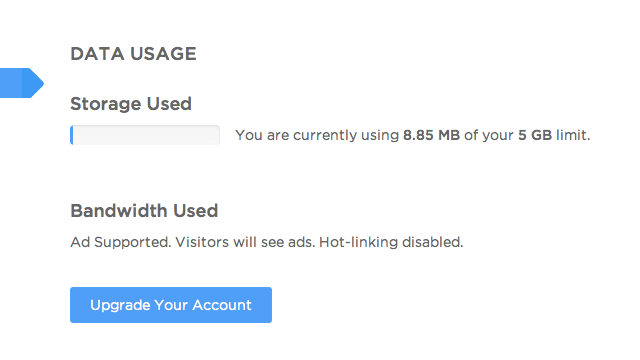
如何從 Shared 下載檔案?
如同前面所述,Shared 的另一個特色是檔案下載簡單,只要開啟檔案下載鏈結,即可直接在網頁裡預覽某些格式的檔案,例如 PDF ,點擊右上角的 Download 進入下載頁面後,再點擊中間的藍色按鈕即可把檔案保存到自己電腦裡。
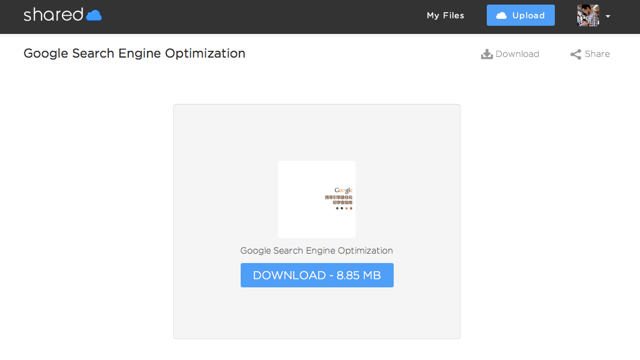
雖然 Shared 表示免費帳戶並不是永久空間(Forever Storage),但根據一般網路硬碟的使用經驗,只要帳戶沒有被停用或刪除,裡頭的檔案幾乎都是可以永久存取,且不會被下載的,不過仍要提醒一下使用者,重要的檔案記得多留個備份,太過於私密的資料切勿上傳到網路上以免造成困擾。